בעלי מחשבים ניידים זמן מה לאחר הרכישה שלהם רואים מוזרויות בתפקודו, למשל, הפחיתו את חיי הסוללה או הצגה שגויה של אחוז הטעינה. במצבים מסוימים אתה עלול לחוות כיבוי ספונטני של המחשב. תקלה זו נובעת מתקלה של בקר החשמל המותקן בתוך הסוללה. כדי לתקן שגיאות, עליך לכייל את סוללת המחשב הנייד.
הגורמים לכישלון בקרת החשמל
ראשית, נראה מדוע בקר מתרסק וכיצד הוא עובד. בקר נדרש להקליט מחזורי טעינה / פריקה. לרוב, תקלות מתרחשות כאשר משתמשים מחברים את המחשב לרשת למשך זמן קצר, ואינם מאפשרים לטעינה מלאה. במקרה זה, הוא מתחיל להציג ערכים לא תקפים, מה שמוביל בהדרגה לחוסר יכולת לפעולה של הסוללה, וכתוצאה מכך המחשב האישי אינו מחזיק טעינה ופורק תוך מספר דקות. הידרדרות הסוללה עקב פעולה לא תקינה של המכשיר החדש למשך שנה יכולה להגיע ל -70%.
זהו מצב טיפוסי כאשר משתמשים, בהסתכלות שאחוז הטעינה הוא מתחת ל -50%, ממהרים להתחבר לרשת. בפעולות כאלה הבקר משתולל ולא יכול לתפקד כרגיל.
בדוק את קיבולת הסוללה
לפני שתתחיל בתהליך כיול הסוללה במחשב נייד, עליך לוודא כי הדבר נחוץ. יתכן שיהיה צורך אם המחשב הנייד נכבה בפתאומיות או שמצבר טעון במלואו פורק ל 0 תוך מספר דקות.

בדיקת סוללה
השתמש בשורת הפקודה
ראשית עליך לבדוק את קיבולת הסוללה. קיבולת הסוללה מרמזת על כמות המשאבים הנדרשים בכדי להבטיח פעולה אוטונומית לטווח הארוך של המחשב מבלי לחבר אותו לרשת. בדרך כלל, לאורך מספר שנים, הקיבולת פוחתת בגלל ההידרדרות הפיזית שלו, אך אם המכשיר נרכש לאחרונה יחסית, נוכל לומר בביטחון שהוא נמצא בבקר הכוח. כדי לאמת, תזדקק לכלי שירות שורת הפקודה, שהושק עם זכויות מנהל.
כיצד לבדוק יכולת:
- פתח את "חיפוש" והזן את הפקודה "CMD";
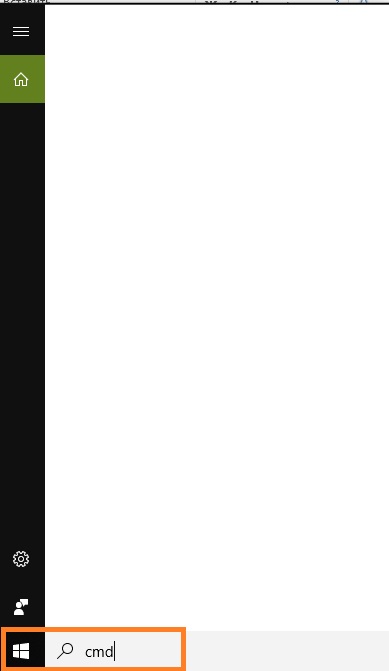
חיפוש
- ואז נלחץ על היישום עם כפתור העכבר הימני, בחר "הפעל כמנהל";
- לאחר מכן הזן את הפקודה "powercfg energy" ולחץ על "Enter". תהליך ההתחקות ואיסוף הנתונים יתחיל ואז ייווצר דוח;
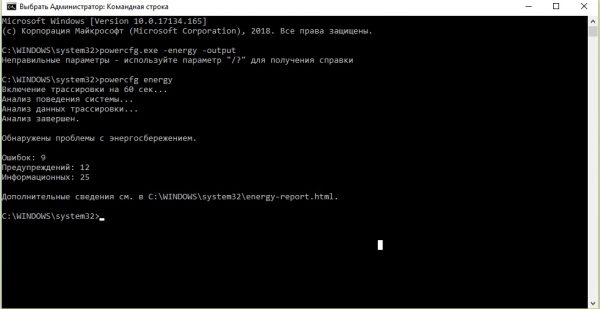
שורת פיקוד
- הדוח שנוצר ימוקם בתיקיה במחיצת המערכת של הכונן הקשיח בנתיב הבא: "C: \ Windows \ System32 \ energy-report.htm";
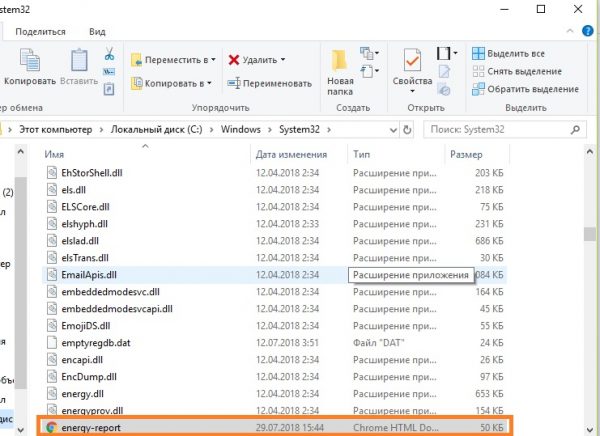
תיקיית System32
- עבור לתיקיה ופתח את הדוח באמצעות דפדפן אינטרנט.
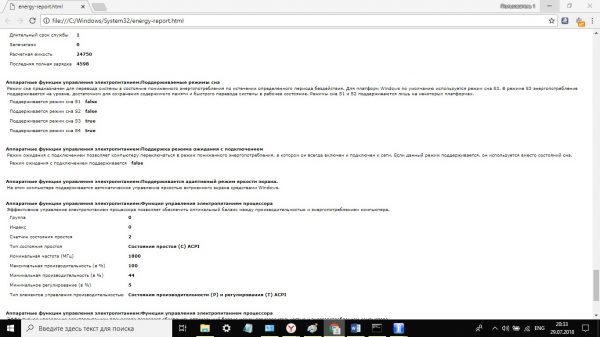
דווח
תוצאה: "סוללה: פרטים"
- יכולת עיצוב: 24750
- טעינה מלאה אחרונה: 4598
- טעינה מלאה אחרונה (%): 18
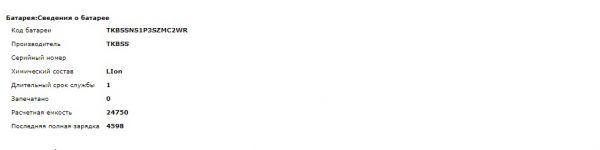
בדוק את התוצאה
תוצאה: "סוללה: טעינה מלאה":
- יכולת עיצוב: 24750
- טעינה מלאה אחרונה: 4598
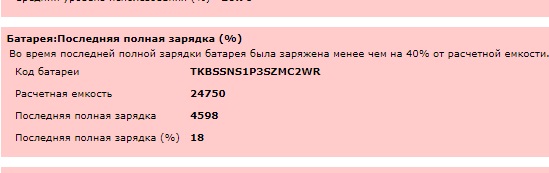
תוצאת בדיקת קיבולת סוללה
כעת עליך לנתח את הדוח שהתקבל בפירוט:
- קיבולת העיצוב היא הפרמטרים הראשוניים של קיבולת הסוללה שצוינה על ידי היצרן.
- הטעינה המלאה האחרונה משקפת את האינדיקטורים האמיתיים של קיבולת הסוללה בזמן ניתוח המערכת והפקת הדוחות.
הנוסחה לקביעת מצבה של סוללת מחשב נייד היא: (24750 - 4598) / 24750 = 0.81 = 80%.
אנו משתמשים בכלי השירות Aida64
התוכנית משמשת לקביעת המאפיינים הטכניים של מחשב אישי. בעזרתו תוכלו גם לברר את מידת ההידרדרות של הסוללה.
כיצד להשתמש ב- Aida64:
- להוריד ולהתקין תוכנה;
- הפעל את כלי השירות והלך לכרטיסייה "כוח";
- אנו מפנים תשומת לב לפריטים "מצב" ו"דרגת ההידרדרות ".
תכונות כיול סוללה למחברת
תמצית תהליך הכיול היא לאפס את בקר הכוח, כלומר לאפס אותו לאפס. כתוצאה מכך הפרמטרים יחזרו לתצורת היצרן ותוחזר התפקוד התקין.
שיטות כיול סוללה:
- שיטת תוכנה. תמצית שיטה זו היא כי כלי עזר מיוחד ישמש למיגור התקלות הנוכחיות.
- שיטה ידנית. במקרה זה, תהליך ביטול השגיאה יבוצע על ידי המשתמש ללא שימוש בתוכנה כלשהי.

שיטה ידנית לביטול שגיאות בבקר החשמל
כיום שוק הניידים גדול דיו, יצרנים רבים מייצרים כלי עזר מיוחדים לכיול סוללת הנייד. כדי להשתמש בתוכנית כזו, עליך לעבור לאתר של יצרן המחשבים ולגשת לסעיף התמיכה על ידי בחירת התוכנה הנדרשת. שיטת כיול תוכנה היא דרך יעילה למדי לפתור בעיות.
עם זאת, ישנם דגמי מחשב שעבורם תוכנה כזו לא פותחה. ואז רק פתרון בעיות ידני יכול לעזור.
שיטה ידנית
השיטה הידנית היא מטבעה דרך אוניברסלית לכייל את הסוללה לכל סוגי המכשירים הניידים. יחד עם זאת, שיטה זו בטוחה; היא אינה יכולה לפגוע במרכיבי המערכת והחומרה של מחשב אישי, ואפילו משתמשים לא מנוסים יכולים להשתמש בה.
שיטה 1:
- ראשית עליך לטעון את הסוללה ל 100%;
- אז אנו מנתקים את המחשב מאספקת החשמל ומשתמשים בו עד שהוא פורק לחלוטין;
- לאחר מכן אנו מחברים מחדש את המחשב הנייד לרשת, בשלב זה יושלם תהליך הכיול ותוכלו להשתמש במכשיר במצב רגיל.
חשוב! לפני שתתחיל בתהליך הכיול, עליך לקבוע את התצורה הנכונה של הגדרות הכוח. עליך להשתמש בתוכנית הכוח בעלת ביצועים גבוהים.
כיצד להגדיר את תוכנית הכוח הרצויה:
- פתח את "לוח הבקרה";
- אנו עוברים לסעיף "מערכת ואבטחה";
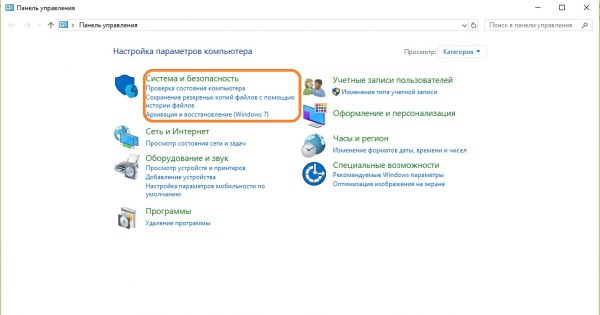
לוח בקרה
- בחר "כוח", ציין את התוכנית הרצויה "ביצועים גבוהים".
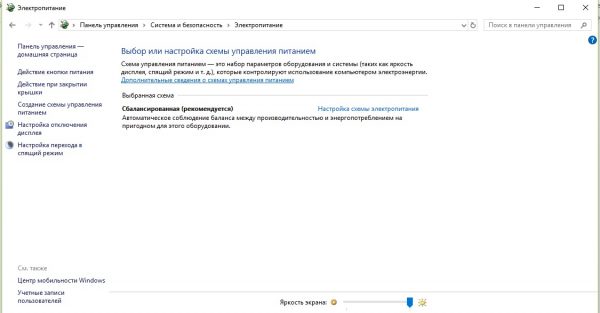
כרטיסיית חשמל
שיטה 2:
- הפעל את המחשב וביצע טעינה מלאה;
- ואז נתק את המכשיר מאספקת החשמל ועבד עליו עד שהוא נכנס למצב שינה;
- לאחר שנחבר מחדש את המחשב לרשת ונטען אותו ל 100%, בעת טעינה, אסור לבצע פעולות עם המחשב הנייד, לשחק, לצפות בסרטים וכו ', אין להשתמש במחשב.
שיטת תוכנה
שיטה זו מרמזת על שימוש בתוכנה מיוחדת. לרוב, תוכנות כאלה משוחררות על ידי יצרני המחשבים הניידים עבור כל דגם ספציפי. לכן, יש לקחת בחשבון בפירוט דרכים למחוק שגיאות בקר חשמל עבור דגמי המחשב הנייד הפופולריים ביותר.
כיול סוללות Lenovo
כדי לבטל שגיאות בבקר החשמל, אנו נשתמש בתוכנה המותקנת מראש כברירת מחדל במחברות Lenovo - ניהול אנרגיה.
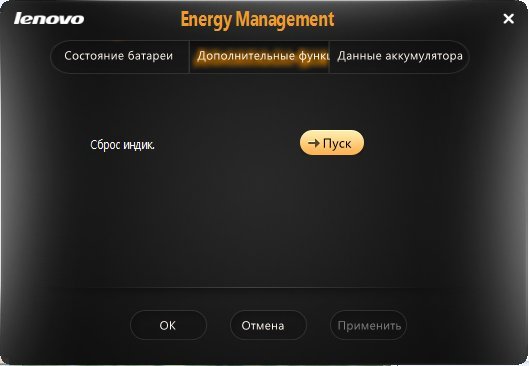
השירות "ניהול אנרגיה"
התהליך הוא כדלקמן:
- הפעל את כלי השירות, כאשר הוא מתחיל, החלון הראשי מציג מידע על מצב הסוללה;
- לחץ על גלגל השיניים בצד ימין של החלון, זה יאפשר את מצב הכיול;
- אז נדרש לסגור את היישומים המשמשים, למעט כלי השירות עצמו ולחבר את המטען למחשב, לחץ על "המשך".
לאחר מכן, יש לטעון את המכשיר ל 100% ואז לפרוק ל 0%.שימו לב כי לא מומלץ להשתמש במחשב נייד במהלך תהליך הכיול, גם אל תכבו אותו וסגרו את הכיסוי.
כיול סוללות של HP
משתמשים רבים מעוניינים לכייל את הסוללה של מחשב נייד של HP. יש כיול סוללה חכם מובנה.
- אנו מפעילים את המחשב, כאשר הוא מופעל, מופיע חלון "תוכנית השירות להגדרת BIOS", כדי להיכנס לתוכנית שאתה צריך ללחוץ על הכפתור המתאים במקלדת, לרוב זה "Del" ו- "F2";
- לאחר מעבר לכלי השירות באמצעות מקשי החצים, עבור לכרטיסייה "אתחול" ופתח אותו באמצעות מקש "Enter" במקלדת;
- ואז בחר "כיול סוללה חכמה", לאחר ההפעלה, "האם היית מפעיל את כיול הסוללה?" מופיע על המסך, לחץ על "כן" והמתן לסיום תהליך הכיול, השתמש במקש "Esc" כדי לצאת מה- "BIOS".
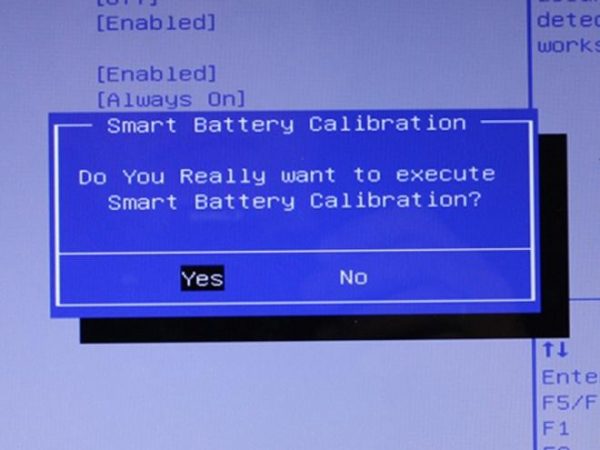
BIOS
תוכנית כיול אוניברסלית
לא כל היצרנים משחררים תוכניות לתיקון שגיאות בקר סוללה. עבור מחשבים ניידים כמו: dell, Acer, Samsung ואחרים, אתה יכול להשתמש בכלי השירות - "BatteryCare". יישום זה הוא בחינם ומציע למשתמש מספר פתרונות למיטוב צריכת הסוללה.
תהליך שימוש:
- הורד את התוכנית מהאתר הרשמי של המפתחים והתקן אותה במחשב האישי שלך;
- עבור אל "הגדרות", עבור לכרטיסייה "הודעה" והגדר את הפרמטר הרצוי בסעיף "המלץ על כיול";
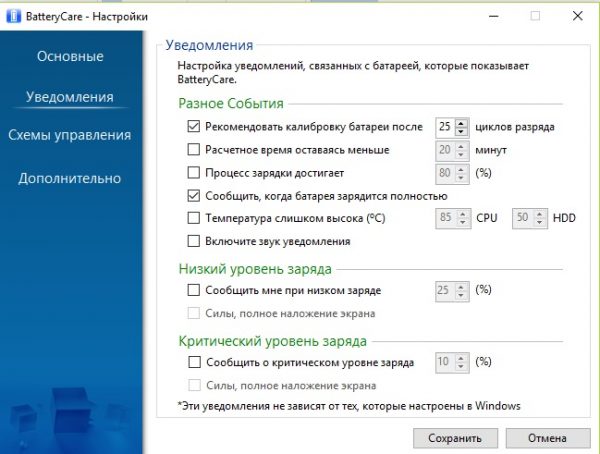
BatteryCare
- לאחר מיצוי מחזור הפריקה / הפריקה המומלץ, היישום מציע לבצע כיול אוטומטי.
המלצות
להלן מספר המלצות בסיסיות להארכת חיי הסוללה של מחשב נייד, כמו גם ליישום כיול נכון:
- לביצוע נוהל כיול הסוללה הנכון, עדיף להשתמש בכלי עזר מיוחדים המיועדים לדגמי מכשירים ספציפיים.
- אל תכייל מספר פעמים בחודש, כפי שמומלץ בחלק מהפורומים. הליך תכוף יכול לפגוע בסוללה על ידי פשוט לבזבז מחזורי טעינה / פריקה נוספים. חשוב לדעת כי מחזורים מוגבלים ואינם ניתנים לשחזור.
- אם הסוללה שחוקה מספיק, יותר מ- 65%, כיול פעם בחודש יכול להגדיל מעט את חיי השירות שלה.
- אם המחשב הנייד פועל במצב נייח, עדיף לנתק את הסוללה.



